对于广大手游玩家来说,Mac系统不仅是一个高效的工作平台,更是一个充满乐趣的游戏世界,随着时间的推移,我们可能会安装许多不再需要的软件,这些软件不仅占用宝贵的存储空间,还可能影响系统的运行速度,学会如何在Mac系统上卸载软件,对于保持系统的流畅运行和游戏体验至关重要,就让我们一起探索Mac系统卸载软件的多种方法,让你的Mac焕然一新,为手游之旅保驾护航!
方法一:通过“访达”卸载软件
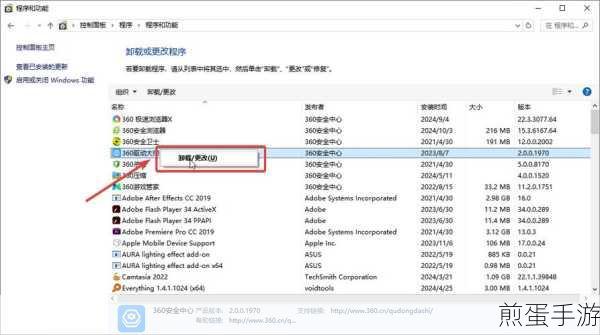
作为Mac系统的文件管理器,“访达”无疑是卸载软件的首选工具,打开“访达”,你可以通过点击Dock栏中的“访达”图标,或者使用快捷键Command+Shift+A来快速打开,在访达的左侧边栏中找到并点击“应用程序”文件夹,这里列出了所有已安装的软件,找到你想要卸载的应用程序,右键点击其图标,选择“移到废纸篓”,或者直接将其拖动到桌面右下角的“废纸篓”图标中,右键点击“废纸篓”图标,选择“清倒废纸篓”,以彻底删除软件及其相关文件。
方法二:利用“启动台”卸载应用
对于习惯使用“启动台”来启动应用程序的手游玩家来说,通过“启动台”卸载软件同样简便快捷,点击屏幕底部的“启动台”图标,或者使用三指捏合手势进入启动台,在启动台中找到你想要卸载的软件图标,长按触控板或点击鼠标左键不放,直到所有图标开始晃动,在软件图标的左上角会出现一个小“X”按钮,点击它,然后确认删除即可,需要注意的是,这种方法主要适用于从App Store安装的软件,部分第三方软件可能无法通过这种方式卸载。
方法三:借助第三方卸载工具
对于一些难以通过常规方法卸载的软件,或者希望彻底清理软件残留的玩家来说,第三方卸载工具无疑是最佳选择,CleanMyMac和AppCleaner等,这些工具可以帮助你快速找到并删除应用程序及其相关的所有文件,以CleanMyMac为例,打开软件后,选择“卸载器”功能,然后在列表中找到你想要卸载的应用程序,点击“卸载”按钮即可,CleanMyMac还会自动检测并提示你删除与该应用程序相关的残留文件和偏好设置,确保卸载过程彻底无遗漏。
方法四:手动删除残留文件
对于一些特别顽固的软件,或者你想要更深入地清理系统空间的玩家来说,手动删除残留文件是一个不错的选择,打开“访达”,按下快捷键Command+Shift+G打开“前往文件夹”对话框,输入以下路径并按回车:~/Library/Application Support/、~/Library/Preferences/或~/Library/Caches/,分别找到并删除与该应用程序相关的文件夹和文件,需要注意的是,手动删除文件具有一定的风险性,建议你在操作前备份重要数据,并谨慎操作。
最新动态:与Mac系统卸载软件相关的手游热点或攻略互动
热点一:Mac系统下的手游优化技巧
在Mac系统上玩手游,除了保持系统的流畅运行外,还可以通过一些优化技巧来提升游戏体验,关闭不必要的后台程序和服务,调整游戏设置以降低画质和分辨率,以及使用游戏加速器等工具来优化网络连接,这些技巧不仅适用于卸载软件后的系统清理,还能让你的手游之旅更加顺畅。
热点二:Mac系统下的手游模拟器推荐
对于想要在Mac系统上体验更多手游的玩家来说,一款好的手游模拟器是必不可少的,目前市面上有许多优秀的Mac系统手游模拟器可供选择,如BlueStacks、MuMu模拟器等,这些模拟器不仅支持多种手游的下载和安装,还能提供流畅的游戏体验和丰富的游戏功能,在卸载不再需要的软件后,不妨尝试一下这些模拟器,为你的手游世界增添更多乐趣。
热点三:Mac系统下的手游社区互动
在Mac系统上玩手游的你,是否想要与其他玩家分享你的游戏心得和攻略呢?加入Mac系统下的手游社区吧!你可以找到志同道合的游戏伙伴,一起探讨游戏的玩法和技巧;你还可以参与各种游戏活动和比赛,赢取丰厚的奖励和荣誉,在卸载软件后,不妨来社区里逛逛,与更多玩家一起享受手游的乐趣吧!
Mac系统卸载软件的特别之处
Mac系统卸载软件的特别之处在于其多样性和便捷性,无论是通过“访达”和“启动台”等内置工具进行卸载,还是借助第三方卸载工具进行深度清理;无论是简单的拖动操作还是复杂的手动删除文件;Mac系统都为你提供了丰富的选择和灵活的操作方式,这些特点不仅让卸载软件变得更加简单快捷,还让你的Mac系统始终保持高效运行和良好状态,无论你是手游玩家还是其他类型的用户,掌握这些卸载技巧都将为你的Mac之旅增添更多便利和乐趣。







